在商务合同、公文等领域,一份文件通常由版头、正文、附件和版记等内容组成。附件,作为正文的说明、补充及参考材料,具有与正文相近的重要作用。那么,PDF 文件的附件通常会放在哪里?PDF 文件的附件怎么查看?一起来了解!
PDF 文件中添加附件的好处
PDF 文件的附件可以另行创建文档,也可以附在正文后。附在正文后的做法更常见,这样做有许多好处,比如:
·便捷省时,发文者传输 PDF 文件时,一键即可发送,不用再另外添加附件。收文者一次就能下载正文和附件,不易遗漏。
·方便保存,正文与附件合成一份 PDF 文件,查阅和保存都可以在同一份 PDF 文件里完成,不必新建文件夹分别保存正文和附件。
·防止修改,附件通常是 Word、Excel 等格式,容易被误改,但如果作为附件形式放在 PDF文件中,就能有效避免误改。

PDF 文件添加附件工具——UPDF
PDF 文件的附件,需要借助专业的 PDF 编辑器才能打开。我们选择新一代智能 AI 编辑器UPDF 作为示范软件,解答“PDF 文件的附件怎么查看”这个问题,具体操作如下:
1、打开 UPDF,导入带有附件的 PDF 文件;
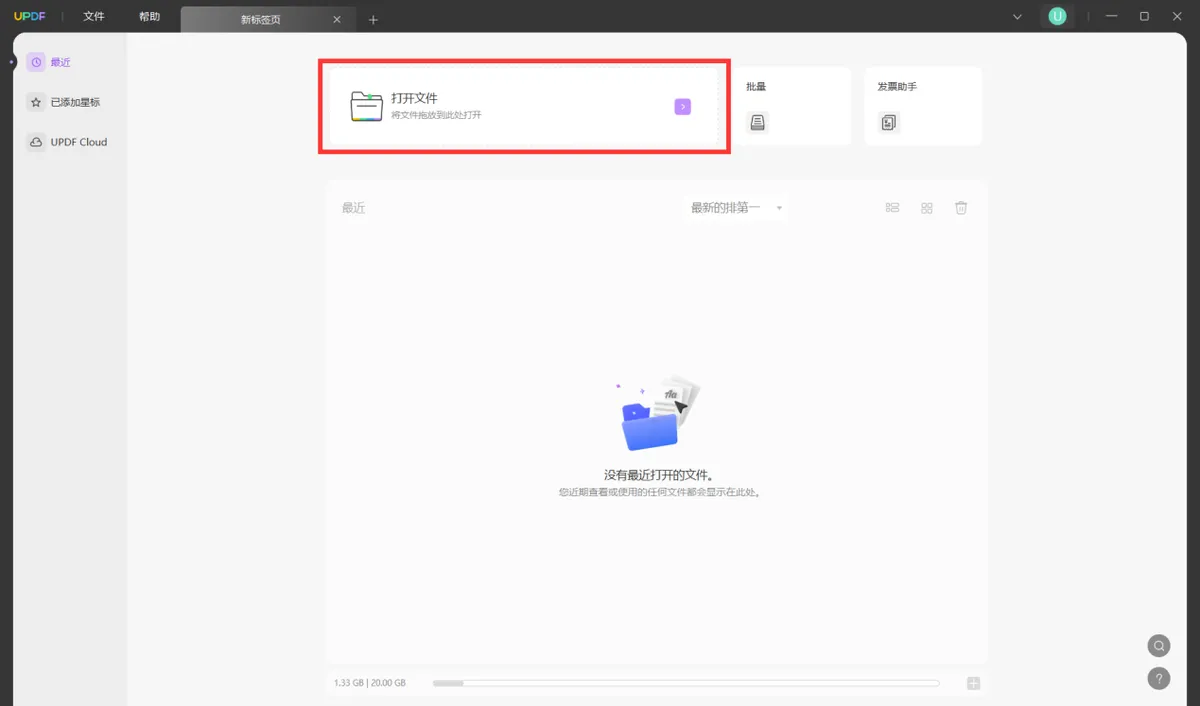
2、找到 PDF 文件中的附件标记,将光标悬停在上面,会显示出附件上传者及附件名称。
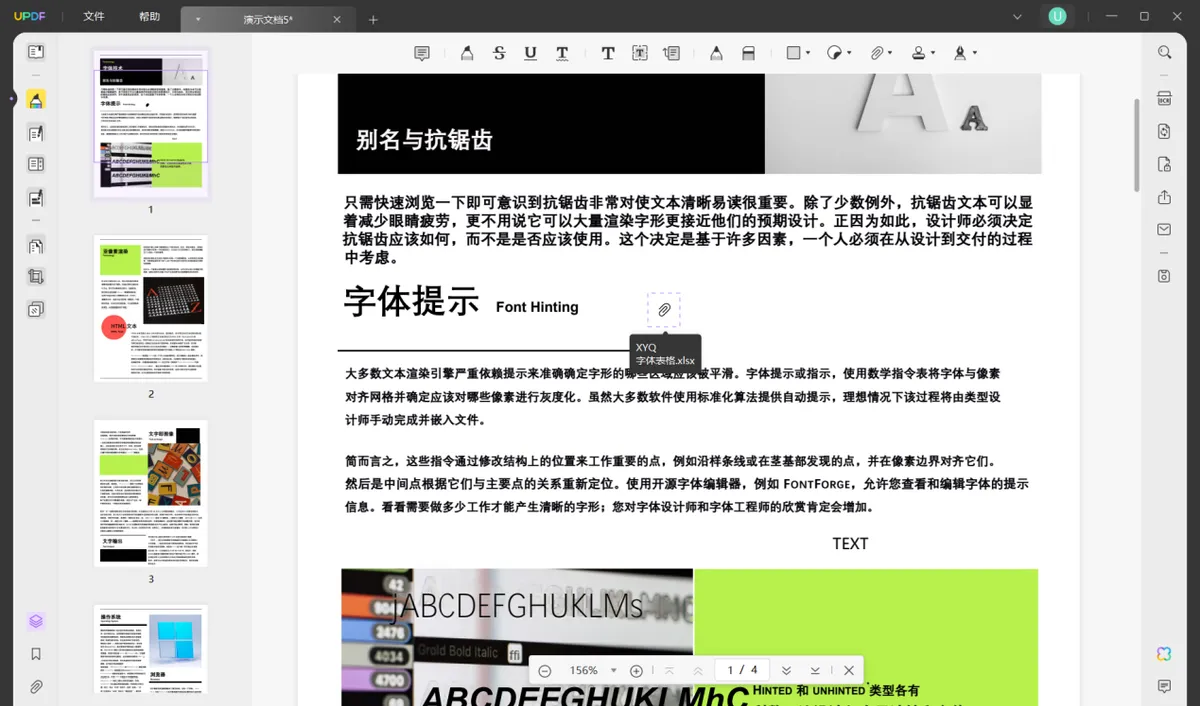
3、单击附件标记,出现打开附件、保存附件、复制、删除等选项。
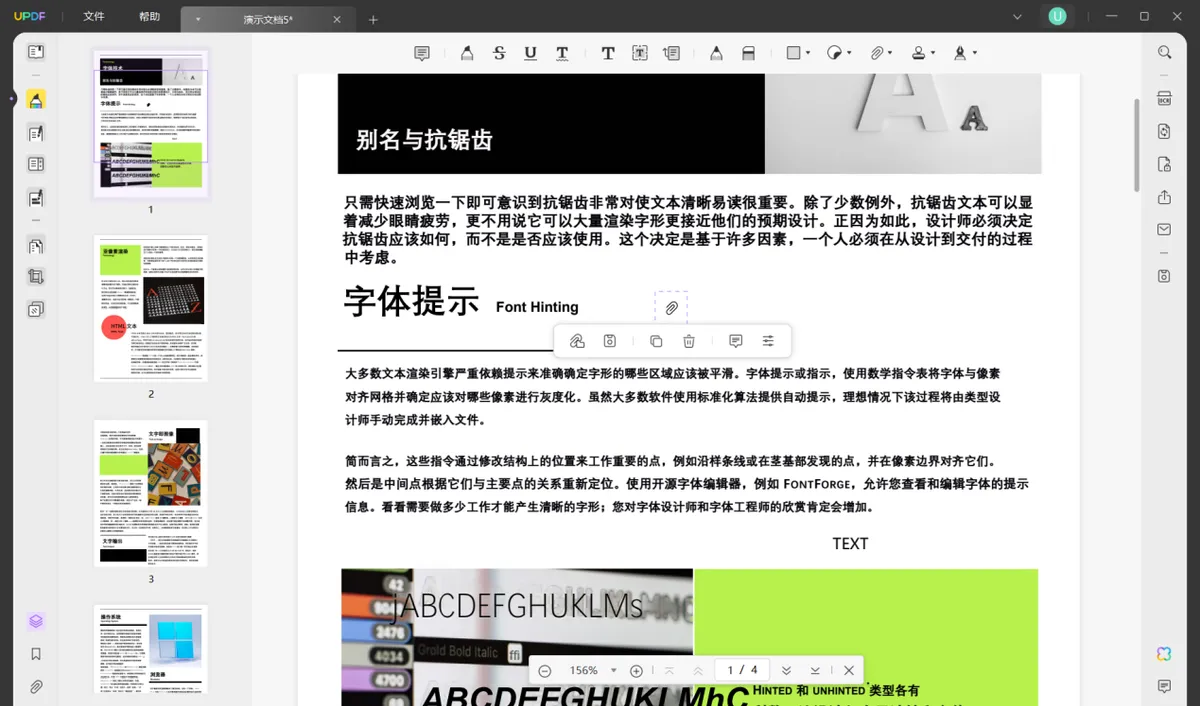
4、点击“打开附件”,即可在新的标签页中打开附件文件。若附件文件是其他格式,也会自动打开相应的软件。

PDF 文件的附件怎么调整?
在 UPDF 中,对于 PDF 文件的附件,除了查看、复制、删除之外,还能进行以下操作:
·保存附件:将附件保存至电脑的本地存储位置中,方便随时查阅;
·添加笔记:在附件标记旁边添加注释,以便说明附件的内容或属性;
·调整属性:修改附件标记的形状、颜色、不透明度等属性,让附件标记与整体视觉风格的契合度更高。
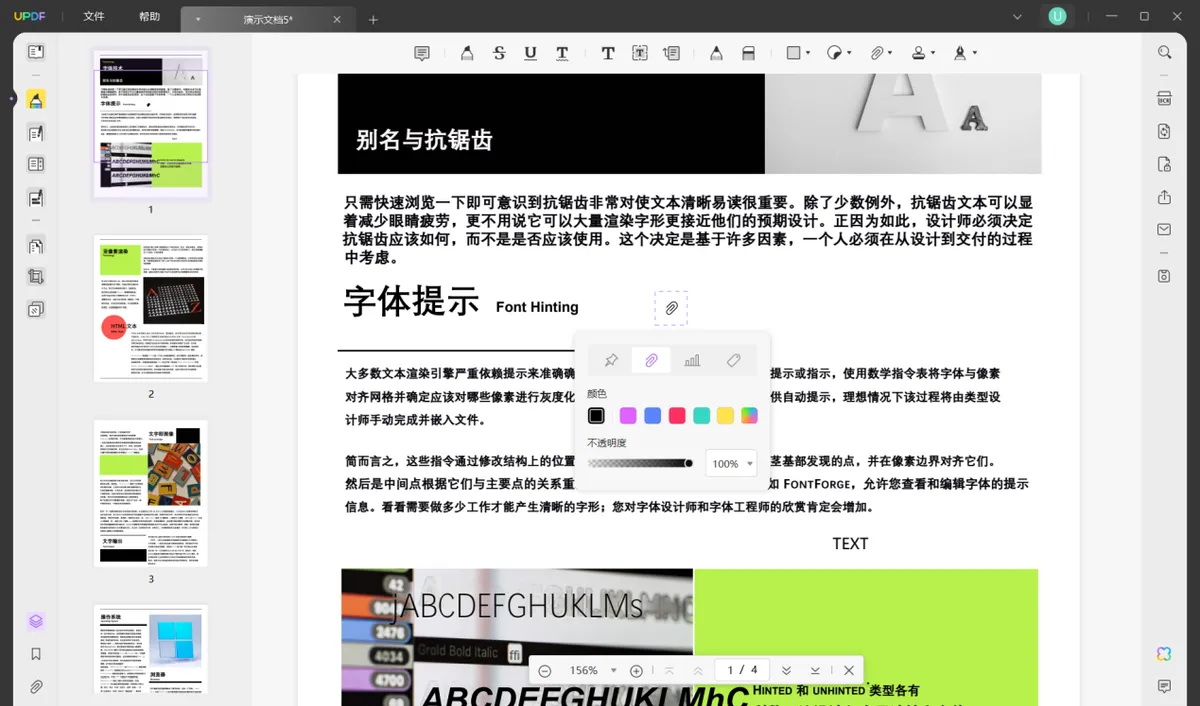
总结
PDF 文件的附件怎么查看?以上步骤已经回答了这个问题。在 UPDF 中,除了对附件的处理之外,还能对 PDF 文件进行编辑、注释、组织页面等操作。选择功能全面的 UPDF,轻松处理与 PDF 文件相关的各项需求,点击下方下载即可免费试用哦!
 UPDF
UPDF AI 网页版
AI 网页版 Windows 版
Windows 版 Mac 版
Mac 版 iOS 版
iOS 版 安卓版
安卓版
 AI 单文件总结
AI 单文件总结 AI 多文件总结
AI 多文件总结 生成思维导图
生成思维导图 AI 翻译
AI 翻译  AI 解释
AI 解释 AI 问答
AI 问答 AI 多模态
AI 多模态 编辑 PDF
编辑 PDF 注释 PDF
注释 PDF 阅读 PDF
阅读 PDF PDF 表单编辑
PDF 表单编辑 PDF 去水印
PDF 去水印 PDF 添加水印
PDF 添加水印 OCR 图文识别
OCR 图文识别 合并 PDF
合并 PDF 拆分 PDF
拆分 PDF 压缩 PDF
压缩 PDF 分割 PDF
分割 PDF 插入 PDF
插入 PDF 提取 PDF
提取 PDF 替换 PDF
替换 PDF PDF 加密
PDF 加密 PDF 密文
PDF 密文 PDF 签名
PDF 签名 PDF 文档对比
PDF 文档对比 PDF 打印
PDF 打印 批量处理
批量处理 发票助手
发票助手 PDF 共享
PDF 共享 云端同步
云端同步 PDF 转 Word
PDF 转 Word PDF 转 PPT
PDF 转 PPT PDF 转 Excel
PDF 转 Excel PDF 转 图片
PDF 转 图片 PDF 转 TXT
PDF 转 TXT PDF 转 XML
PDF 转 XML PDF 转 CSV
PDF 转 CSV PDF 转 RTF
PDF 转 RTF PDF 转 HTML
PDF 转 HTML PDF 转 PDF/A
PDF 转 PDF/A PDF 转 OFD
PDF 转 OFD CAJ 转 PDF
CAJ 转 PDF Word 转 PDF
Word 转 PDF PPT 转 PDF
PPT 转 PDF Excel 转 PDF
Excel 转 PDF 图片 转 PDF
图片 转 PDF Visio 转 PDF
Visio 转 PDF OFD 转 PDF
OFD 转 PDF 创建 PDF
创建 PDF 企业解决方案
企业解决方案 企业版定价
企业版定价 企业版 AI
企业版 AI 企业指南
企业指南 渠道合作
渠道合作 信创版
信创版 金融
金融 制造
制造 医疗
医疗 教育
教育 保险
保险 法律
法律

 常见问题
常见问题 新闻中心
新闻中心 文章资讯
文章资讯 产品动态
产品动态 更新日志
更新日志












